8 nejlepších rekordérů obrazovky se zvukem dostupných pro počítače Mac
Aplikace pro záznam obrazovky na Macu je užitečný nástroj k zachycení všeho na obrazovce a uložení jako video souboru. Bez ohledu na to, že máte zájem o vytváření výukových videí nebo potřebujete sdělit softwarový problém, se kterým se setkáváte, nahrávání obrazovky je efektivní způsob. Nesprávný nástroj však způsobí pouze špatné video soubory a poškodí vaše úsilí. Proto byste si měli tuto recenzi pečlivě přečíst a objevit nejlepší rekordér obrazovky pro váš Mac, aniž byste ztráceli čas.
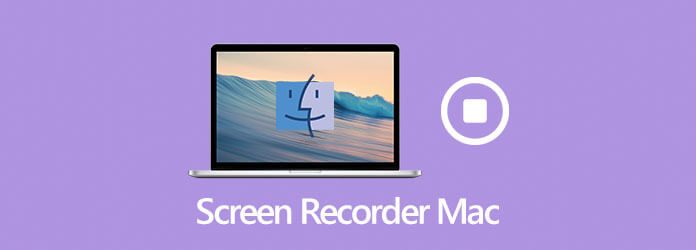
Rekordér hlavní obrazovky Blu-ray se v horní části našeho seznamu objevuje částečně proto, že poskytuje spoustu funkcí na úrovni, které zvládne každý rychle. Proto bez ohledu na to, zda jste začátečník nebo pokročilý uživatel, najdete v této aplikaci to, co chcete.
Základní vlastnosti nejlepšího rekordéru obrazovky pro Mac
Nainstalujte si rekordér obrazovky Mac
Po instalaci spusťte nejlepší software pro záznam obrazovky pro Mac. Existuje další verze pro PC. Poté zvolte Videorekordér pro vstup do hlavního rozhraní. Možnost Záznam zvuku se používá k záznamu zvuku pouze v systému Mac.
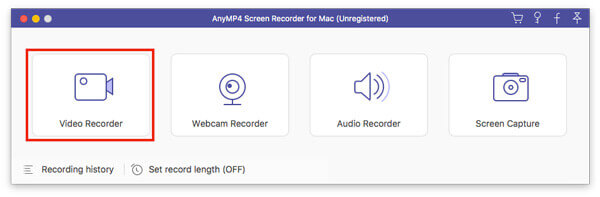
Obrazovka záznamu v systému Mac
V hlavním rozhraní můžete vidět čtyři sekce:
Displej: Zaznamenejte svou obrazovku a aktivity. Můžete se rozhodnout nahrávat Plný obrazovka nebo Zvyk kraj.
Kamera: Zachyťte svůj obličej a okolí pomocí webové kamery.
Zvuk systému: Záznam obrazovky Mac spolu se zvukem.
Mikrofon: Přidejte svůj hlas k záznamu na obrazovce.
Chcete-li nahrávat obrazovku Mac, zapněte ji Display a Zvuk systému vypnut Ložnice a Mikrofon. Chcete-li přidat své reakce k záznamu obrazovky, zapněte všechny čtyři sekce společně.
Klepněte na tlačítko REC tlačítko pro spuštění obrazovky nahrávání v systému Mac.
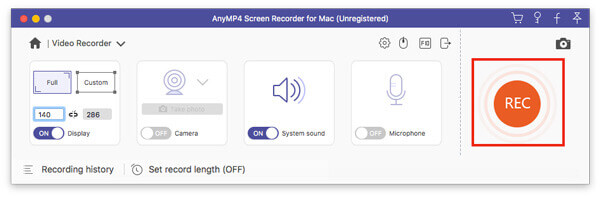
Upravit a uložit nahrávání obrazovky
Při nahrávání obrazovky můžete text a obrazy překrýt pomocí Změnit tlačítko nebo pořizovat snímky obrazovky pomocí pokoj ikona. Nakonec klikněte na ikonu Stop tlačítko pro otevření okna náhledu. Nyní zkontrolujte záznam a stiskněte Uložit tlačítko pro export na váš disk. Funkce Clip vám pomůže odstranit nežádoucí rámečky.
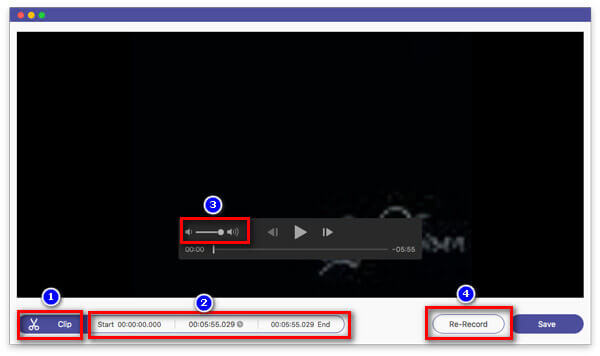
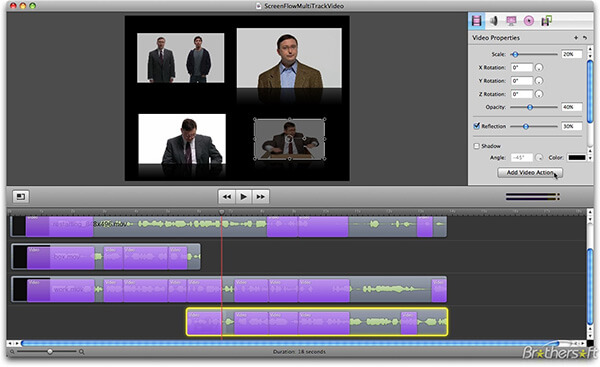
ScreenFlow je univerzální zapisovač obrazovky pro Mac. Kromě obrazovky záznamu umožňuje také upravovat video a zvuk na časové ose. Navíc můžete nahrávku obrazovky nahrát přímo na YouTube.
Klady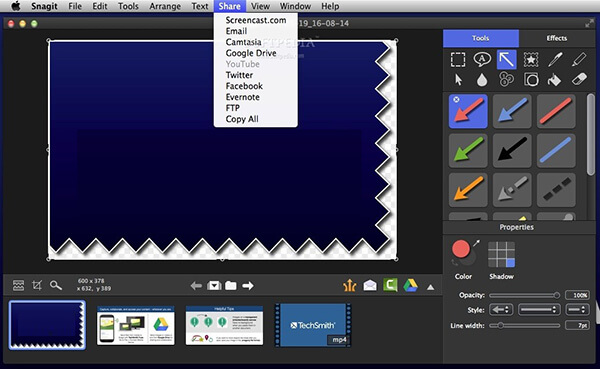
Snagit je další řešení typu vše v jednom pro nahrávání obrazovky na Macu. Jako spolehlivý a robustní zapisovač obrazovky mohou uživatelé získat spoustu funkcí a prvků. Některé malé podniky jej dokonce používají k vytváření videí.
KladySouvisející: Snímání posouvající se obrazovky - Jak zachytit posouvanou oblast pomocí Snagitu
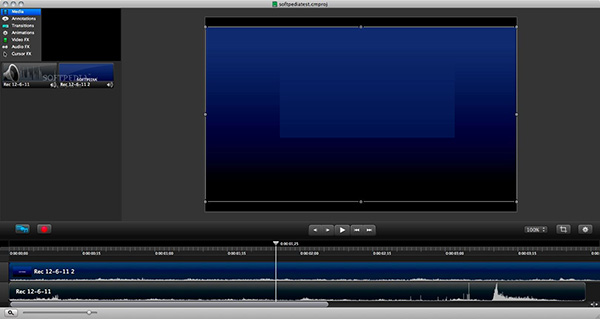
V Camtasii můžete získat spoustu užitečných nástrojů, jako jsou videa z obrazovky, online školení, videoreklamy a další vizuální obsah pro osobní i profesionální použití. Rekordér obrazovky i video editor v Camtasii fungují perfektně.
KladyNěkdy není vhodné instalovat aplikace pro záznam obrazovky na pevný disk. Blu-ray Master Zdarma Online Screen Recorder je alternativním řešením a v takových případech může uspokojit vaše základní potřeby.
KladyChcete-li nahrávat obrazovku na Mac, navštivte https://www.bluraycopys.com/free-online-screen-recorder/. Klepněte na Spustit záznam zdarma tlačítko pro spuštění launcher.

Klepněte na tlačítko Nahrávací oblast možnost a nastavte oblast záznamu. Poté zapněte nebo vypněte Fotoaparát, reproduktor a Mikrofon na základě vaší potřeby.

Udeř REC tlačítko pro spuštění nahrávání obrazovky na Macu se zvukem. Chcete-li zastavit nahrávání, stiskněte Stop tlačítko a stáhněte výsledek.

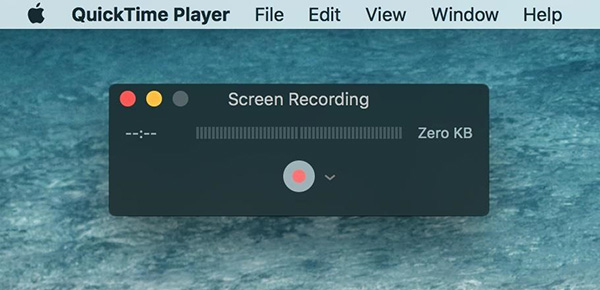
Jako předinstalovaný přehrávač médií v systému Mac nabízí QuickTime rozsáhlé bonusové funkce. To zahrnuje Záznam na obrazovce, Nahrávání zvuku a Nahrávání filmů. Navíc jsou tyto funkce snadno použitelné.
KladySouvisející: Jak opravit nahrávání nebo přehrávání obrazovky QuickTime nefunguje na Macu
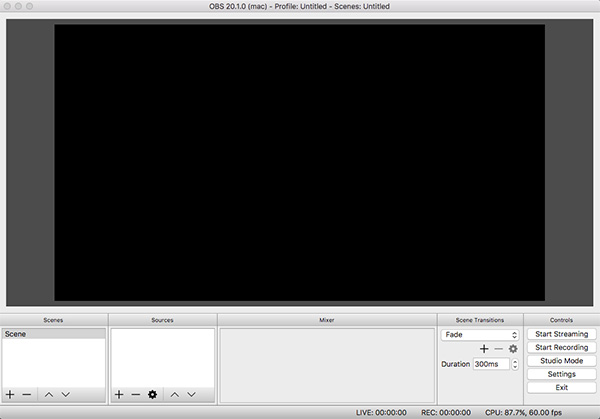
OBS Studio je open-source rekordér obrazovky pro Mac, takže jej může každý používat zdarma. Mnoho hráčů ve skutečnosti používá OBS k zachycení hry. Kromě toho je schopen živě streamovat vaši obrazovku na sociální média.
Klady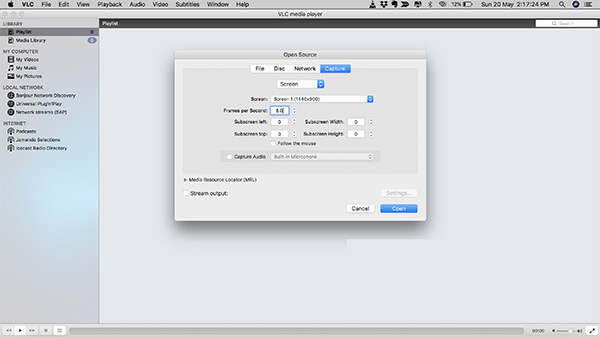
Ačkoli VLC je přehrávač médií, uživatelé mohou kromě přehrávání videa získat i mnoho užitečných funkcí. Nahrávání obrazovky v systému Mac je funkce skrytá v seznamu nabídek. Navíc je zcela zdarma.
KladyJak nahráváte více obrazovek na Mac?
Jak nahráváte více obrazovek na Mac?
Mohu na MacBooku zobrazit záznam?
Chcete-li nahrávat obrazovku na MacBooku, máte dvě možnosti: použít funkci Nahrávání nové obrazovky v aplikaci QuickTime nebo vyhledat záznamník obrazovky jiného výrobce pro Mac.
Je nahrávání obrazovky Mac legální?
Odpověď závisí na obsahu, který chcete nahrávat na Mac. Pokud si jen nahrajete postupy pro open-source projekty, je to v pořádku. Obsah chráněný autorskými právy je však nezákonný.
Tato recenze sdílí nejlepších 8 nejlepších aplikací pro záznam obrazovky pro MacBook / MacBook Pro / iMac a další zařízení. Všechny mají jedinečné výhody a výhody. Například Blu-ray Master Screen Recorder je nejen snadno použitelný, ale také schopný produkovat vysoce kvalitní záznam obrazovky z různých zdrojů. Pokud máte lepší doporučení, zanechte prosím svou zprávu v oblasti komentářů pod tímto příspěvkem.
Více Reading
Co je OBS Studio a jak jej použít k záznamu obrazovky s nejlepším nastavením
Kromě open-source a bezplatného použití se můžete dozvědět více o OBS Studio, například nejlepší nastavení pro hraní her nebo nahrávání na obrazovce.
Zachycení obrazovky VLC - záznam plochy a videa se zvukem
VLC není jen přehrávačem médií, ale funguje také jako záznamník obrazovky. Tato stránka ukazuje podrobného průvodce používáním VLC k záznamu obrazovky a videa se zvukem v počítači.
Co je CamStudio Screen Recorder a jak jej používat
CamStudio je schopen zaznamenat veškerou aktivitu obrazovky a zvuku na vašem počítači. Chcete se dozvědět více informací? Přečtěte si tento článek a zjistíte, jak na to.
Co je DU Screen Recorder a jak jej používat k pořizování obrazovkových záznamů
DU Screen Recorder je pěkná aplikace pro pořizování videa na obrazovce. Než otevřete peněženku, měli byste si pečlivě přečíst náš úvod a zkontrolovat.